
办公软件 占存:467.89MB 时间:2021-01-08
软件介绍: 亿图图示是一款跨平台的全类型图形图表设计软件。国产,类似Visio,使用它可以非常容易地创建有...
最近很网友表示自己还不会借助亿图流程图制作软件来创建心形丝带,其实很简单的,今天小编就讲亿图流程图制作软件创建心形丝带的操作步骤,有需要的小伙伴可以一起来看看喔。
1、打开亿图流程图制作软件,进入主界面;
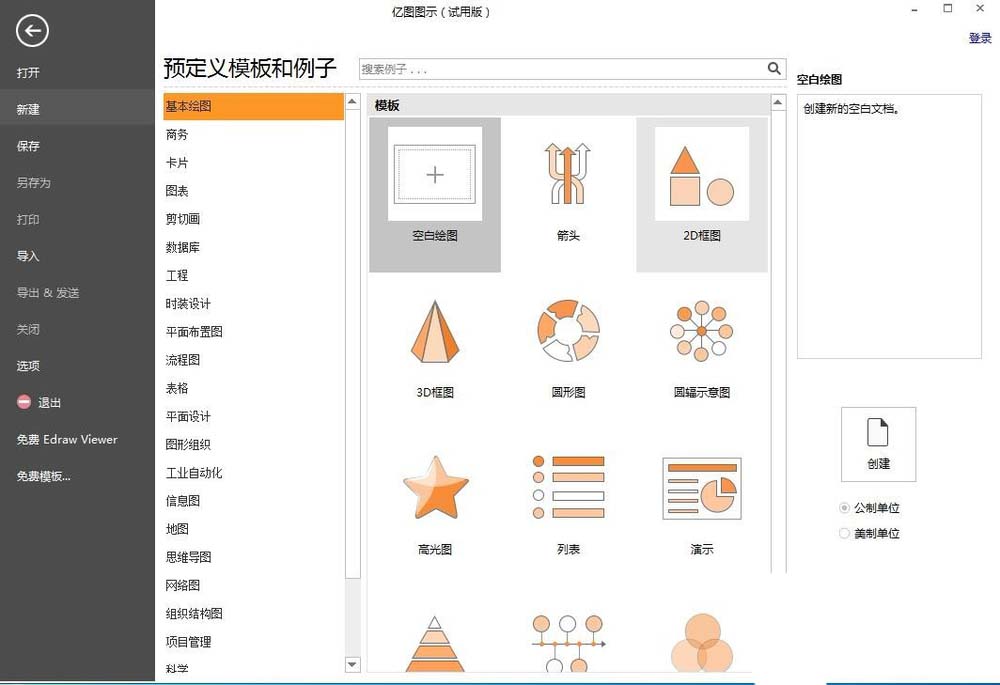
2、在预定义模板和例子中找到并点击剪切画;
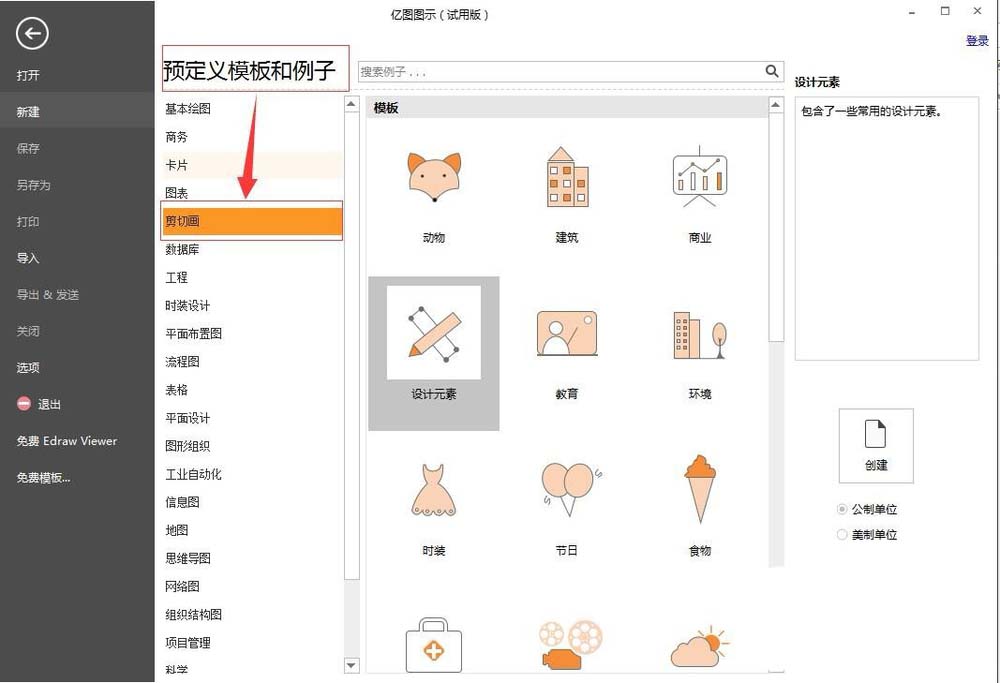
3、在模板里双击设计元素;
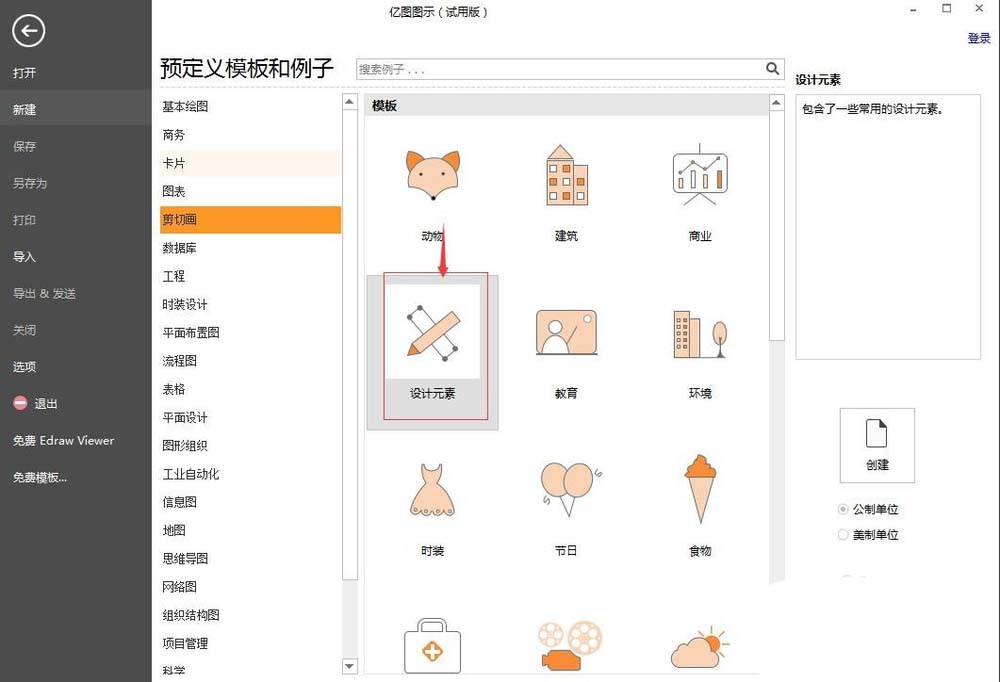
4、进入符号库,点击心形;
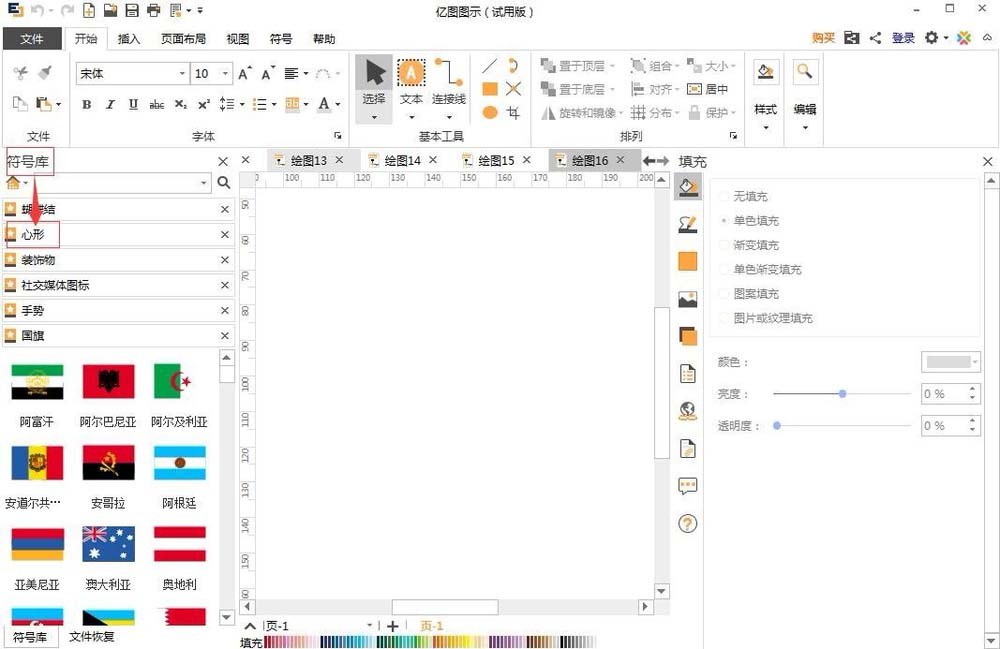
5、找到丝带心形;

6、把它用鼠标拉到绘图区;
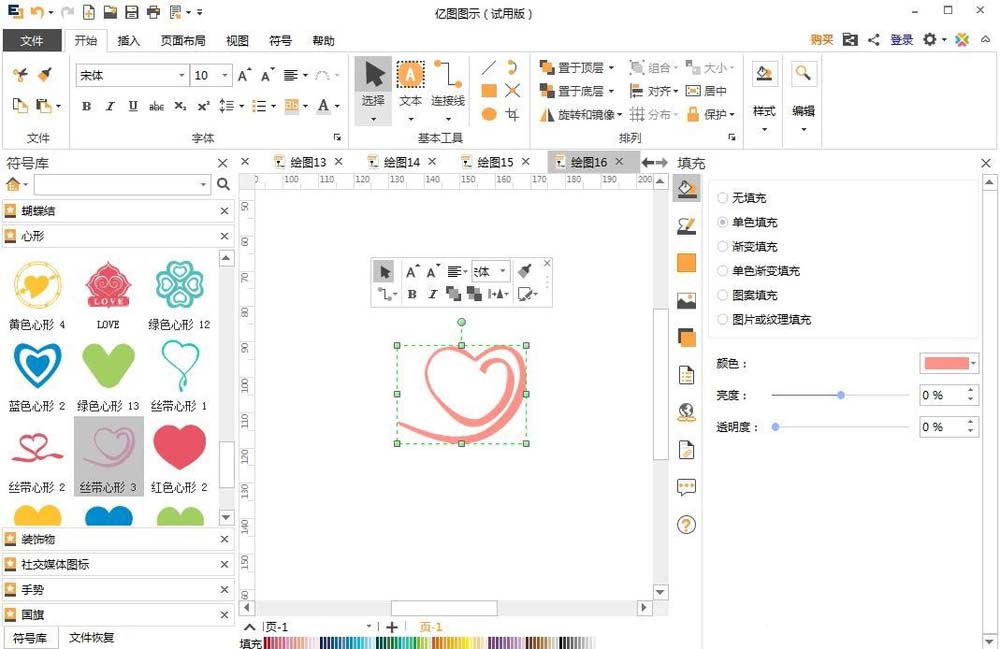
7、点击单色填充,选择红色,给丝带心形填充上红色;
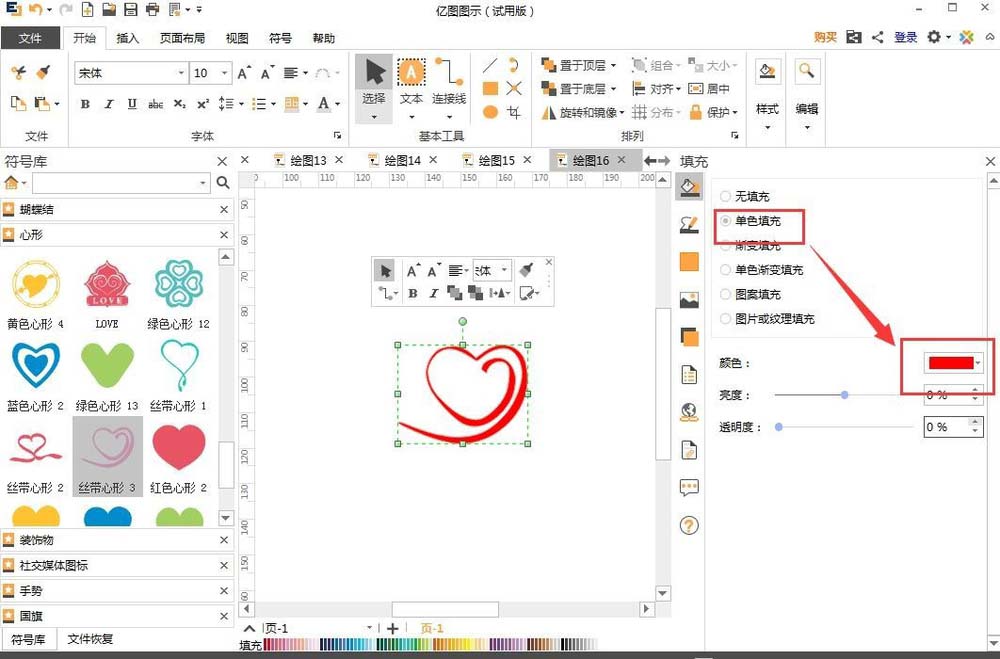
8、一个丝带心形创建完成。
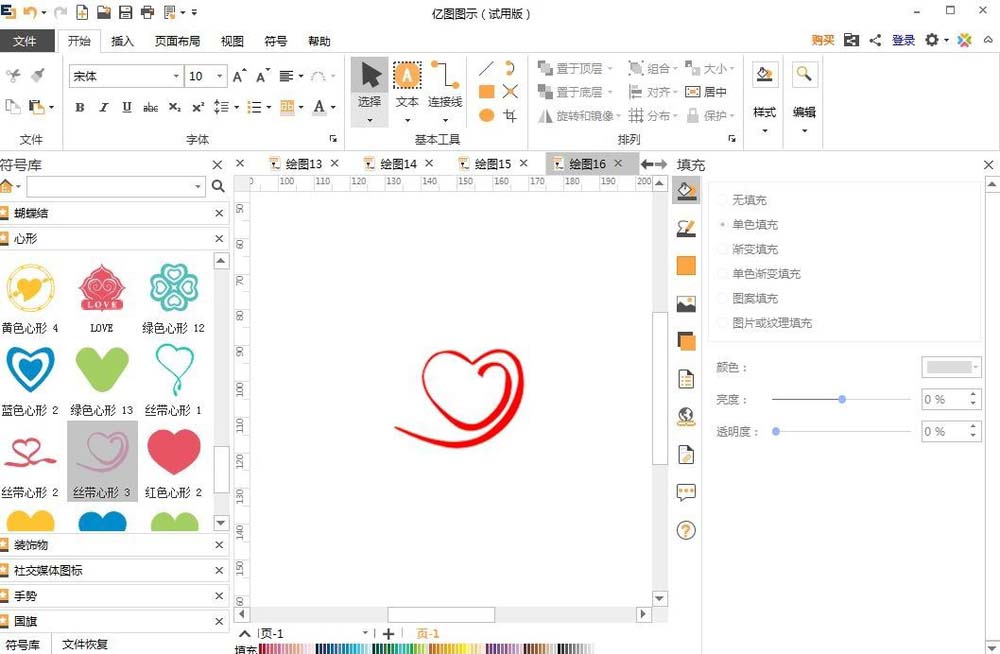
各位小伙伴们,看完上面的精彩内容,都清楚亿图流程图制作软件创建心形丝带的操作步骤了吧!